Windows10系统之家 - 安全纯净无插件系统之家win10专业版下载安装
时间:2016-06-20 12:42:59 来源:Windows10之家 作者:hua2015
很多用户会在电脑空闲的时间进行下载、挂机等,但当Win10系统自动待机后会断网的问题,win10怎么待机设置,为此,现笔者介绍设置win10系统待机不断网的技巧。
1.打开控制面板,然后找到并打开“设备管理器”。
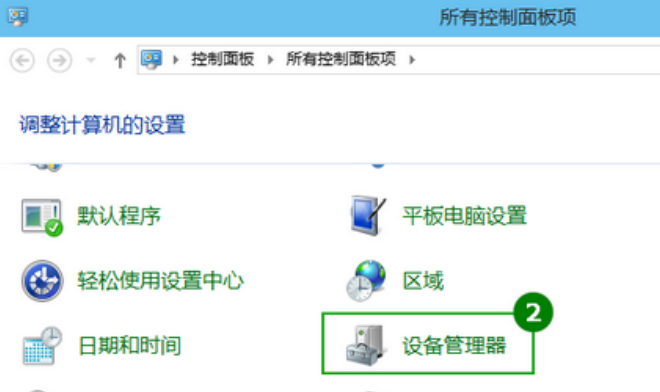
2.展开“网络适配器”,右键点击本地连接使用的网卡(一般都是下图所示名称),选择“属性”。

3.切换到“电源管理”,去掉“允许计算机关闭此设备以节约电源”前面的勾选。
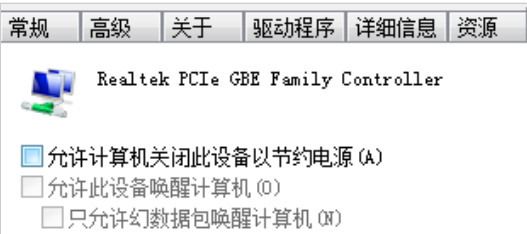
热门教程
热门系统下载
热门资讯





























